如何修复xbox错误代码0x8007013d xbox错误代码0x8007013d怎么解决
在使用xbox游戏机时,一些用户可能会遇到错误代码0x8007013d的问题,该错误代码表示xbox无法正常启动或运行特定的游戏或应用程序,对此如何修复xbox错误代码0x8007013d呢?本文将介绍xbox错误代码0x8007013d怎么解决吧!
如何解决Xbox错误代码0x8007013d的问题:
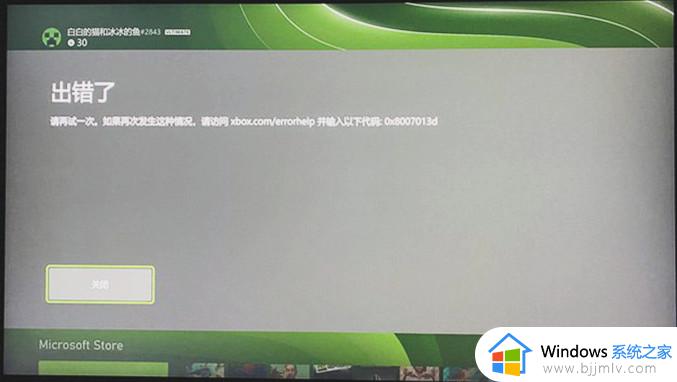
方式 1:软重置Xbox
通常几乎所有Xbox问题都可以使用此方法解决,因为这将关闭并重新启动应用程序以及控制台。
1、关闭控制台电源。
2、从电路板上拔下电源线,确保控制台完全关闭。
3、停留30秒,然后重新插回电源线。
4、按住BIND此按钮位于控制台的左侧。
5、现在按下EJECT这将显示在控制台的前面。
6、从控制台按Xbox按钮。
7、连续同时按住EJECT和BIND按钮10到15秒。
8、您应该听两秒钟的开机音。
9、现在释放“EJECT”和“BIND”按钮。
10、预先设置疑难解答菜单后,使用保留我的游戏和应用程序选择重置。注意:计算机必须具有 Internet 连接。
11、在此过程之后,您可能必须输入凭据,以确保您拥有它。
方式 2:清除并重置Mac地址
使用Mac地址时,卡住的 mac 地址也可能导致0x8007013d错误代码,因此重置这将解决复杂问题。
1、启动Xbox应用程序。
2、选择 -设置。
3、转到 -网络设置。
4、选择 -高级设置。
5、在下一页上,单击Alternate Mac address。
6、点击——清除。
7、然后选择——重启。
方式 3:更改DNS
有时默认DNS不起作用并导致Windows10或11上的Xbox问题。
1、转到-设置。
2、选择-网络设置。
3、点击-高级设置。
4、选择-手动。
5、现在,在主DNS中,输入8.8.8.8。
6、对于辅助DNS,请使用 – 8.8.4.4。
7、如果这对DNS不起作用,则使用 168:126.63:1作为主要DNS,使用 168:126.63:2 作为辅助DNS。
方式 4:更新游戏
1、点击-我的游戏和应用程序。
2、选择显示错误消息的游戏。
3、右键单击游戏并选择-卸载。
4、接下来,转到设置。
5、选择-网络设置。
6、点击-离线。
7、选择离线后,如果适用,请使用光盘安装游戏。
8、现在,再次进入Settings - Network settings并选择-Go online。
9、更新游戏并修复错误。
以上就是xbox错误代码0x8007013d怎么解决的全部内容,如果有不了解的用户就可以按照小编的方法来进行操作了,相信是可以帮助到一些新用户的。
如何修复xbox错误代码0x8007013d xbox错误代码0x8007013d怎么解决相关教程
- xbox错误代码0x8007013d怎么回事 xbox打不开提示0x8007013d错误代码如何解决
- xbox错误代码0x0000001怎么办 xbox显示错误0x0000001修复方法
- 0x80070002错误代码怎么解决 电脑出现0x80070002错误代码如何解决
- 错误代码0x80071ac3怎么处理 电脑出现错误代码0x80071ac3如何修复
- 魔兽0xc0000005错误代码怎么办 魔兽错误代码0xc0000005修复方法
- windows激活错误代码怎么办 激活windows出现错误代码如何解决
- 0x80072efd错误代码怎么办 电脑错误代码0x80072efd如何解决
- 0x80004005错误代码是什么意思 错误代码0x80004005如何解决
- steam错误代码130怎么办 steam打不开错误代码130如何解决
- steam错误代码324怎么办 steam社区打不开错误代码324如何解决
- 惠普新电脑只有c盘没有d盘怎么办 惠普电脑只有一个C盘,如何分D盘
- 惠普电脑无法启动windows怎么办?惠普电脑无法启动系统如何 处理
- host在哪个文件夹里面 电脑hosts文件夹位置介绍
- word目录怎么生成 word目录自动生成步骤
- 惠普键盘win键怎么解锁 惠普键盘win键锁了按什么解锁
- 火绒驱动版本不匹配重启没用怎么办 火绒驱动版本不匹配重启依旧不匹配如何处理
电脑教程推荐
win10系统推荐